Rumah >masalah biasa >Tutorial memasang semula sistem win10
Tutorial memasang semula sistem win10
- 王林ke hadapan
- 2023-07-11 11:11:392053semak imbas
Memasang semula win10 adalah cara yang paling mudah dan terbaik untuk menyelesaikan kebanyakan masalah win10 Walau bagaimanapun, bagi kebanyakan orang baru, memasang semula sistem adalah sangat sukar.
Tutorial memasang semula sistem win10:
1 Mula-mula muat turun perisian pemasangan satu klik.
2 Buka perisian, pilih "Pemasangan semula sistem satu klik" dan klik "Seterusnya".
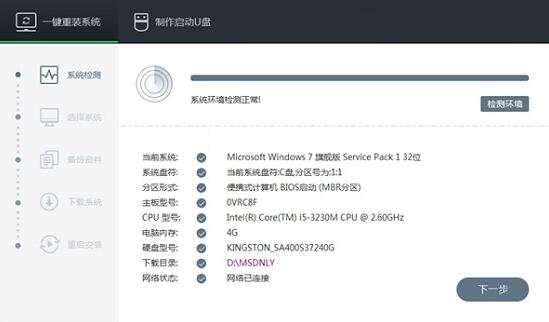
3 Kemudian pilih sistem yang ingin anda pasang semula.
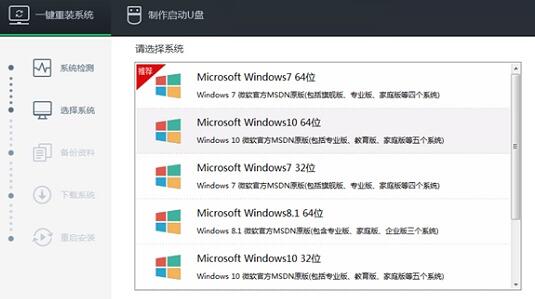
4. Dayakan "Matikan komputer secara automatik untuk memasang selepas memuat turun", dan kemudian klik "Pasang Semula Sekarang".
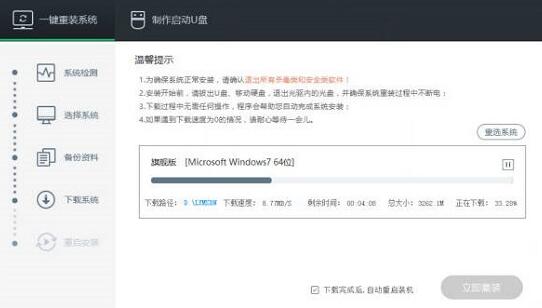
5. Tunggu sahaja pemasangan sistem diteruskan.
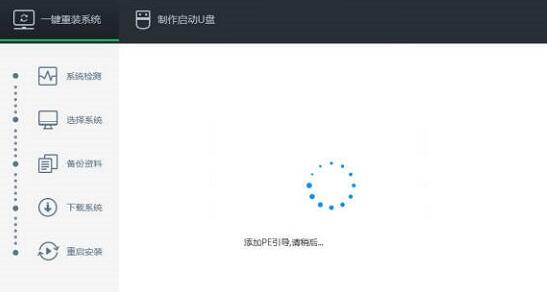
Tutorial pemasangan semula cakera U
1 Mula-mula sediakan cakera U yang lebih besar daripada atau sama dengan 8G, gunakan alat penciptaan cakera U untuk membuat cakera sistem, dan kemudian muat turun sistem yang ingin anda pasang ke U. cakera .

2. Sediakan pemacu kilat USB terlebih dahulu, masukkannya ke dalam komputer dan jalankannya, gunakan kekunci pintas untuk memasuki antara muka pemilihan item permulaan, dan pilih pemacu kilat USB.
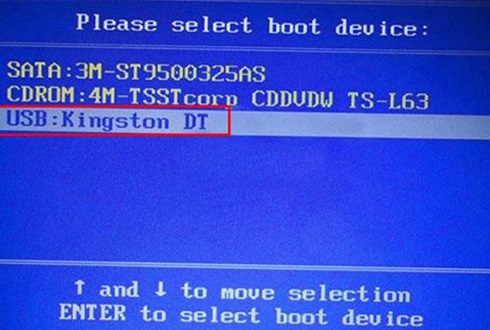
3. Selepas memilih cakera USB, masukkan sistem pe Secara umumnya, pilih yang pertama.

4. Lepas masuk sistem pe, kalau nak partition sistem boleh guna one-click partition assistant.
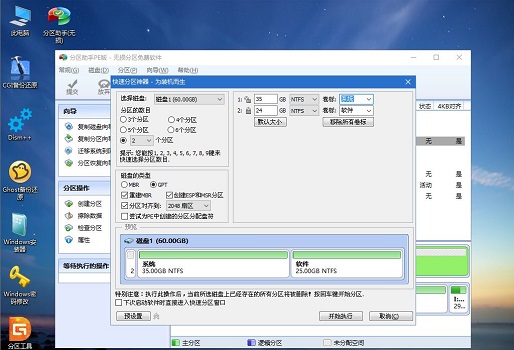
5. Selepas membahagikan sistem, jalankan sistem pemasangan semula yang dimuat turun sebelum ini, dan kemudian tunggu pemasangan semula selesai Hanya tarik keluar pemacu kilat USB semasa proses mulakan semula komputer.
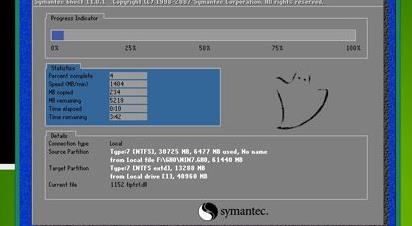
Atas ialah kandungan terperinci Tutorial memasang semula sistem win10. Untuk maklumat lanjut, sila ikut artikel berkaitan lain di laman web China PHP!

